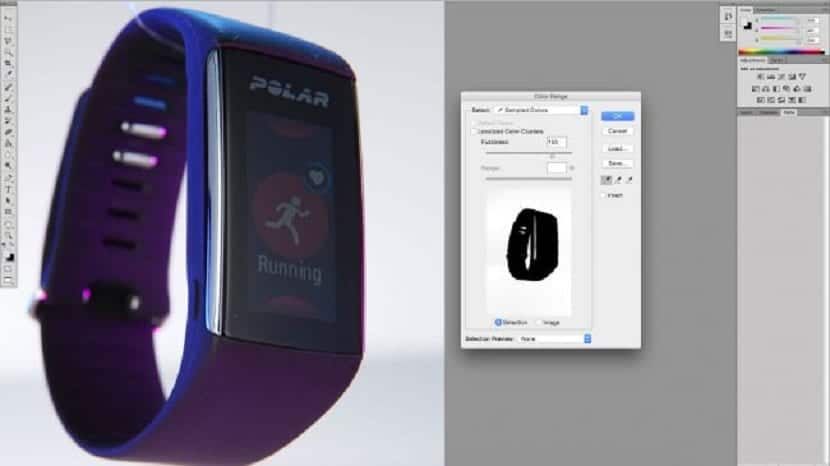
Abilitatea de a faceți tăieturi și faceți sarcini Este o cerință de bază a fiecărui proiectant și adesea constituie coloana vertebrală a oricărei lucrări Photoshop pe care o pot livra.
3 tipuri de cerințe de bază pentru a face tăieri rapide

În acest post vom trece prin trei cerințe de bază pentru a crea selecții diferite și pentru mai târziu Opțiuni de acoperire a stratului de machiaj și cum funcționează puțin mai în profunzime. Odată ce vă conectați la elementele de bază, veți vedea un întreg domeniu de posibilități creative prin Photoshop.
bagheta magica
La bagheta mágic Este cel mai rapid și poate cel mai simplu mod de a face selecții simple în Photoshop. Imaginile produsului sunt realizate de obicei pe un fundal alb, astfel încât Bagheta Mágica este un instrument perfect pentru acest job.
Navigați în instrumentul Baghetă magică și apoi creșteți toleranța la 30 și faceți clic în zona albă pentru a face selecția.
Acum apăsați Shift + cmd + I pentru a inversa selecția și apoi apăsați butonul "Adăugați o mască de strat”În partea de jos a panoului de straturi pentru a-l demonta din fundal.
Când mărim în fundalul afișajului imaginii, putem vedea că umbrele nu au fost demascate din fundal, deci pentru opțiuni mai precise, nu există un instrument mai bun decât instrumentul Creion.
Selectați instrumentul și începeți să faceți clic, ținându-l și trăgându-l pentru a crea terase și „Curbele Bémai zierPână când sunteți mulțumit, faceți clic pe punctul versiunii originale pentru a închide curtea. Navigați acum prin panourile patio, cmd + faceți clic pe patio-ul pe care tocmai l-ați creat și selecția va fi făcută corect.
Gamă de culori
Instrumentul pentru gama de culori este în special un instrument simplu și úde pentru a selecta zone mai mari care conțin o gamă de nuanțe similară.
Navigați prin meniul de selecție și faceți clic pe acesta pentru a afișa panoul de culori. Acum scanați-vă imaginea și veți observa că apare un picurator. Faceți clic pe zona în care doriți să faceți o selecție de imagine și veți vedea cum în interior se va schimba panoul
strălucire
Odată ce ai devenit maestru cu selecții și mascați, este foarte ușor să creați multe efecte distractive, cum ar fi sclipiciul sclipitor din imaginea unui telefon pe care l-am plasat în acoperirea superioară și este că pentru a crea acest efect, trebuie să selectați telefonul, după ce l-ați demascat.
Acum, pe un strat nou, umpleți selecția de culoare cu alb și apoi, cu instrumentul creion, desenați un patio curbat. Vom folosi acest lucru pentru creează o impresieóFără strălucire solidă la telételefon.
După ce ați demascat zona de strălucire, puteți modifica opacitatea pentru a produce un efect subtil și puteți utiliza o pensulă mare și moale pentru a edita masca stratului.

Oricine face sau predă decupaje pe un fundal alb. YouTube este plin de tutoriale. Dar când vine vorba de o imagine normală pe care cineva vrea cu adevărat să o scoată în evidență în practică, nu există un tutorial. Toți le dau lor ca designeri, dar cu contraste de fundal ridicate. Deci, chiar și bebelușul meu cu un singur clic o face.
Gon-o dacă există de fapt un videoclip încărcat cum se face